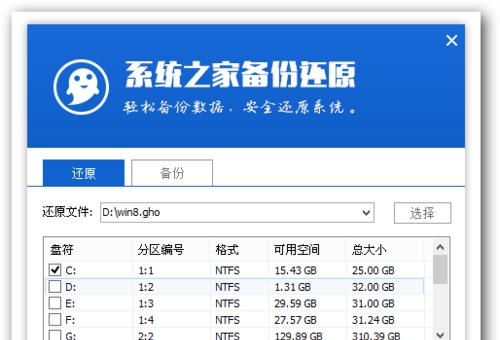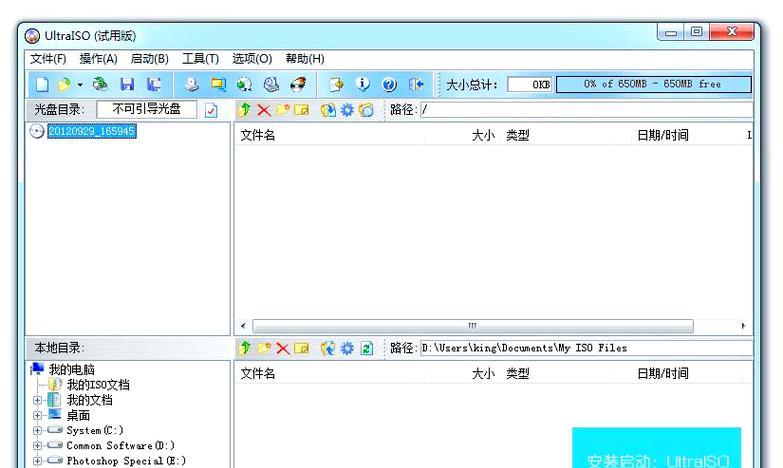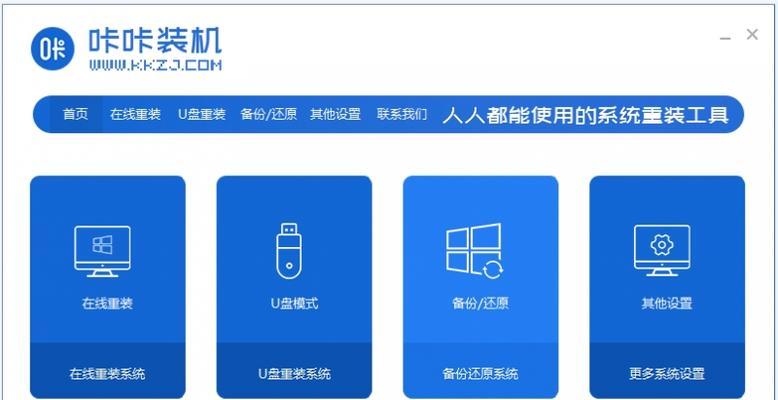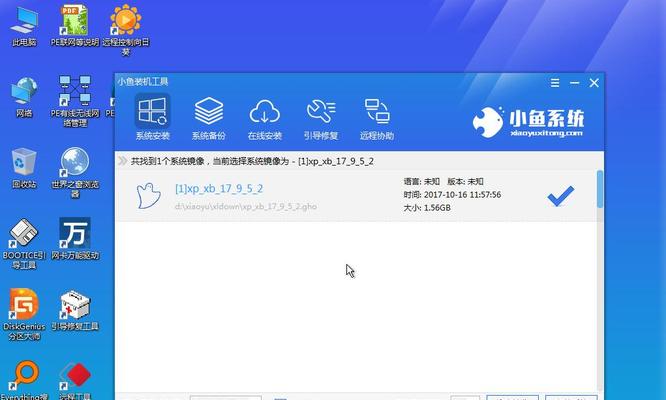在电脑使用过程中,我们有时会需要重新安装操作系统,而使用U盘安装Windows7系统是一种方便快捷的方法。本文将为您提供详细的教程,让您轻松掌握如何通过U盘安装Windows7系统。
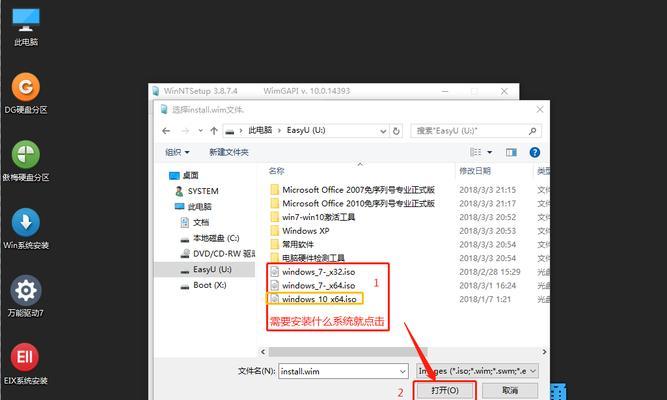
一、准备工作:获取所需材料和工具
1.准备一台已经运行正常的电脑。
2.一根容量不小于8GB的U盘。

3.Windows7系统镜像文件(ISO格式)。
4.一个能够将ISO文件写入U盘的工具,如Rufus。
二、格式化U盘并创建启动盘
1.插入U盘到电脑,并备份U盘中重要的数据。
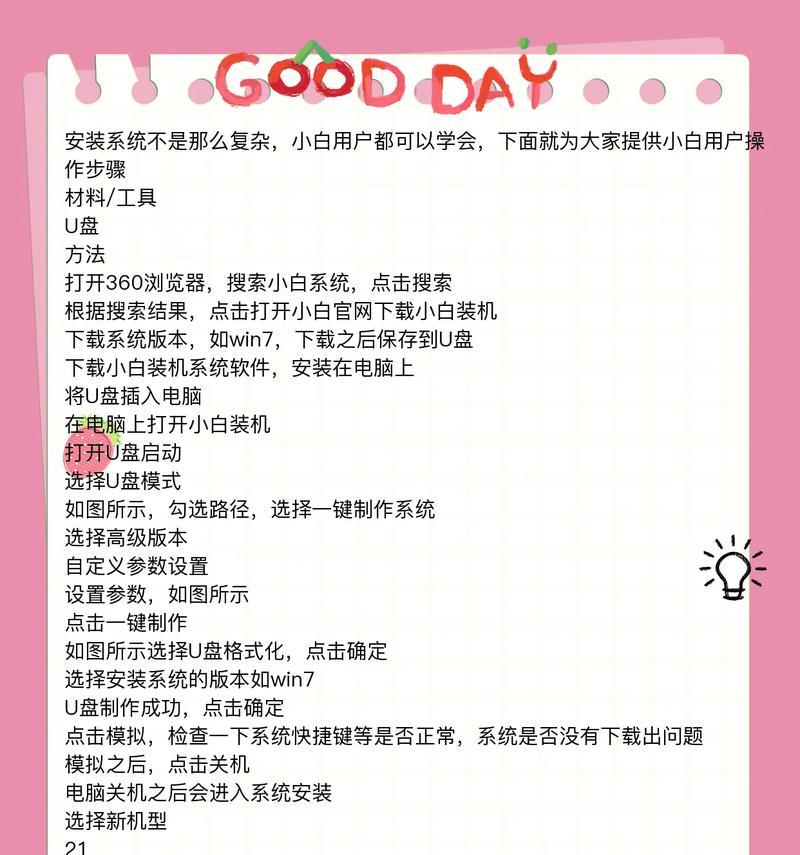
2.打开Rufus软件,并选择正确的U盘设备。
3.在“引导方式”选项中,选择“MBR分区方案”。
4.在“文件系统”选项中,选择“FAT32”格式。
5.在“创建启动盘”选项中,点击“选择”按钮,选择之前下载好的Windows7系统镜像文件(ISO格式)。
6.点击“开始”按钮,等待Rufus将ISO文件写入U盘,创建启动盘。
三、设置电脑启动项
1.关闭电脑,并重新启动。
2.在开机过程中,按下相应的按键(一般是Del键或F2键)进入BIOS设置界面。
3.在BIOS设置界面中,找到“Boot”或“启动”选项,并进入。
4.将U盘设备移动到启动顺序的首位。
5.保存设置并退出BIOS。
四、安装Windows7系统
1.插入已经准备好的U盘启动盘。
2.重新启动电脑,并等待电脑从U盘启动。
3.在安装界面中选择所需的语言和其他选项,然后点击“下一步”按钮。
4.点击“安装”按钮,开始安装Windows7系统。
5.根据提示完成系统安装过程,并设置个人偏好的选项。
五、配置和优化系统
1.安装完成后,根据个人需要进行相关设置,如网络连接、驱动程序安装等。
2.安装常用软件和工具,保持系统功能完善。
3.对系统进行必要的更新和升级,以提高系统的稳定性和安全性。
4.配置系统的个性化设置,如壁纸、桌面图标等。
5.安装杀毒软件和进行系统优化,提高电脑的安全和性能。
六、注意事项和常见问题
1.在安装过程中,确保电脑和U盘的稳定连接。
2.选择合适的Windows7版本,根据自己的需求进行选择。
3.注意备份重要数据,以免在安装过程中丢失。
4.如果遇到启动问题或安装失败等情况,可重新检查操作步骤并尝试解决。
通过本文提供的简明教程,您可以轻松掌握使用U盘安装Windows7系统的方法。只需准备好所需材料和工具,按照步骤进行操作,即可完成系统的安装。祝您成功安装Windows7系统,并享受更好的电脑使用体验!